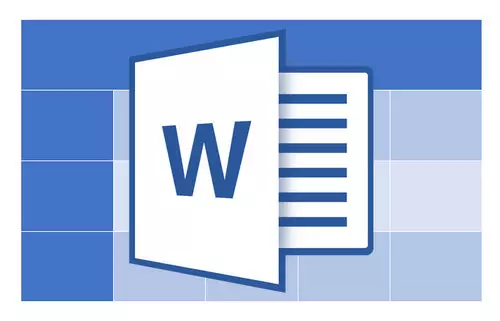
எங்கள் தளத்தில் நீங்கள் MS Word Program உள்ள அட்டவணைகள் உருவாக்க எப்படி பல கட்டுரைகள் காணலாம் மற்றும் எப்படி வேலை செய்ய வேண்டும். நாம் படிப்படியாகவும், மிகவும் பிரபலமான கேள்விகளுக்குப் பதிலளித்தோம், பின்னர் மற்றொரு பதில் ஒரு முறை வந்தது. இந்த கட்டுரையில் நாம் Word 2007 - 2016 இல் மேஜையின் தொடர்ச்சியை எப்படிச் செய்வோம் என்று சொல்லுவோம், அதேபோல் 2003 ஆம் ஆண்டில், கீழே உள்ள அறிவுறுத்தல்கள் இந்த மைக்ரோசாஃப்ட் ஆபிஸ் தயாரிப்புகளின் அனைத்து பதிப்பிற்கும் பொருந்தும்.
பாடம்: வார்த்தை ஒரு அட்டவணை செய்ய எப்படி
தொடங்குவதற்கு, இந்த கேள்வி இரண்டு பதில்களைக் கொண்டிருப்பதாகக் கூறுகிறது - எளிய மற்றும் சிக்கலானது. எனவே, நீங்கள் அட்டவணையை அதிகரிக்க வேண்டும் என்றால், அதாவது செல்கள், சரங்களை அல்லது நெடுவரிசைகளைச் சேர்க்க வேண்டும், பின்னர் அவற்றில் எழுதவும், தரவை உள்ளிடவும், தரவை உள்ளிடவும், கீழே உள்ள இணைப்புகளின் படி பொருள் படிக்கவும் (மற்றும் மேலே உள்ள இணைப்புகளைப் படிக்கவும். அவர்களில் நீங்கள் ஆர்வத்தை கேள்விக்கு நிச்சயம் கண்டுபிடிப்பீர்கள்.
வார்த்தைகளில் அட்டவணையில் பாடங்கள்:
அட்டவணையில் ஒரு சரம் சேர்க்க எப்படி
அட்டவணை செல்கள் இணைக்க எப்படி
அட்டவணை உடைக்க எப்படி
உங்கள் பணி ஒரு பெரிய அட்டவணையை பிரிக்க வேண்டும் என்றால், அதாவது, இரண்டாவது தாளில் ஒரு பகுதியை மாற்றினால், ஆனால் அதே நேரத்தில் மேஜை இரண்டாவது பக்கத்தில் தொடர்கிறது என்பதைக் குறிக்கிறது, நீங்கள் மிகவும் வித்தியாசமாக செயல்பட வேண்டும். எழுதுவது பற்றி "அட்டவணை தொடர்ச்சி" வார்த்தையில், நாம் கீழே சொல்லுவோம்.
எனவே, இரண்டு தாள்களில் அமைந்துள்ள ஒரு அட்டவணை உள்ளது. அது இரண்டாவது தாளில் தொடங்குகிறது (தொடர்கிறது) மற்றும் நீங்கள் ஒரு கல்வெட்டு சேர்க்க வேண்டும் "அட்டவணை தொடர்ச்சி" அல்லது வேறு எந்த கருத்து அல்லது குறிப்பு இது ஒரு புதிய அட்டவணை அல்ல என்பதை தெளிவாகக் குறிக்கிறது, ஆனால் அதன் தொடர்ச்சி.
1. முதல் பக்கத்தில் இருக்கும் அட்டவணையின் கடைசி வரியின் கடைசி செலவில் கர்சரை நிறுவவும். எங்கள் உதாரணத்தில், அது எண் கீழ் கடைசி செல் வரிசையாக இருக்கும் 6..
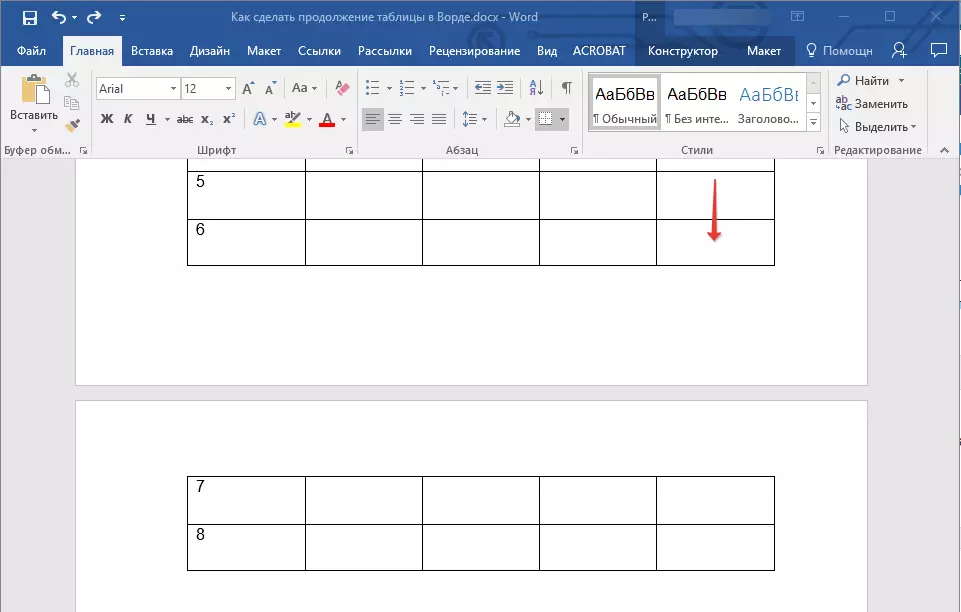
2. விசைகளை அழுத்தி இந்த இடத்தில் ஒரு பக்கத்தை உடைக்கலாம். "Ctrl + Enter".
பாடம்: வார்த்தை ஒரு பக்கம் முறித்து எப்படி
3. பக்கம் இடைவெளி சேர்க்கப்படும், 6. எங்கள் உதாரணத்தில் அட்டவணையின் வரிசையில் அடுத்த பக்கத்திற்கு "நகர்த்தும்", பின்னர் 5. வரி, நேரடியாக மேஜையில் கீழ், நீங்கள் உரை சேர்க்க முடியும்.
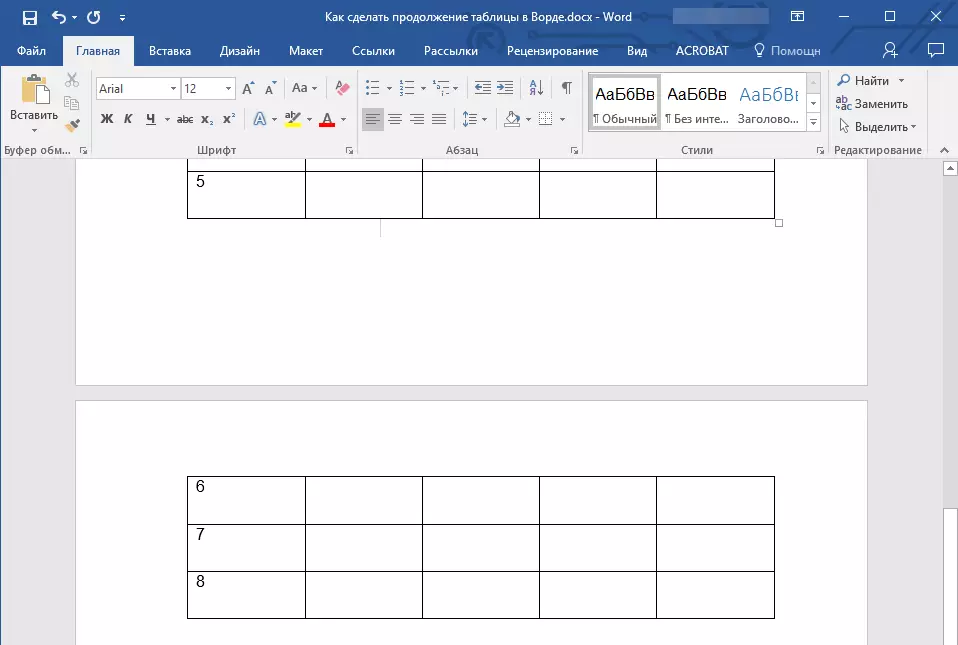
குறிப்பு: ஒரு பக்க இடைவெளியைச் சேர்த்த பிறகு, உரைக்க வேண்டிய இடம் முதல் பக்கத்தில் இருக்கும், ஆனால் விரைவில் நீங்கள் எழுத ஆரம்பித்தவுடன், மேஜையின் இரண்டாவது பகுதிக்கு மேலே அடுத்த பக்கத்திற்கு நகர்கிறது.
4. இரண்டாவது பக்கத்தில் உள்ள அட்டவணை முந்தைய பக்கத்தில் இருக்கும் ஒரு தொடர்ச்சியாக இருப்பதைக் குறிக்கும் ஒரு குறிப்பை எழுதுங்கள். தேவைப்பட்டால், உரை வடிவமைப்பை வடிவமைக்கவும்.
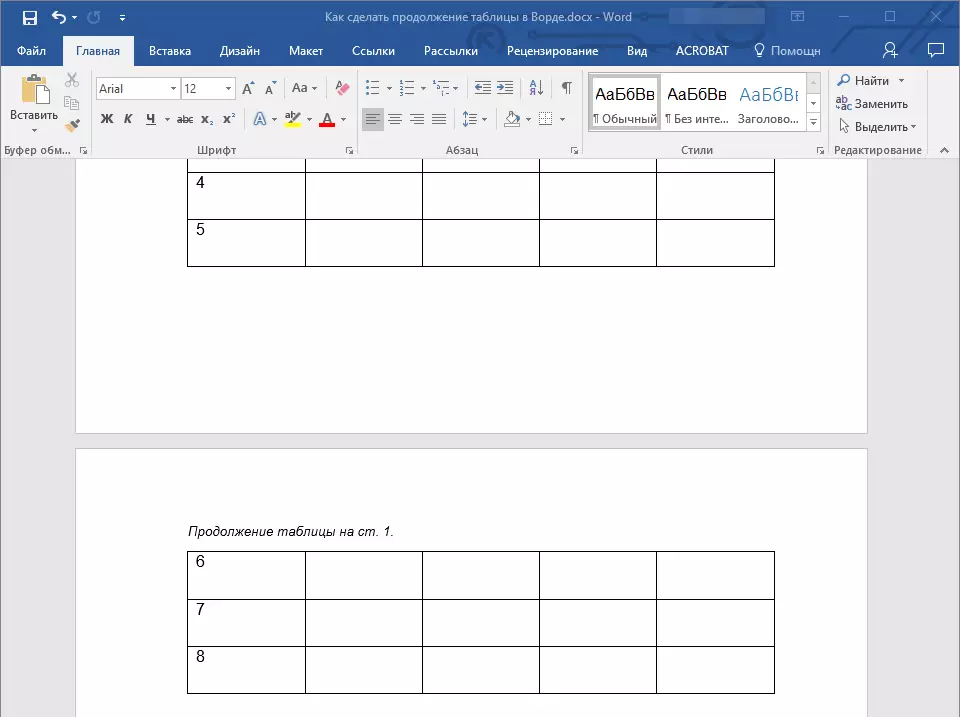
பாடம்: வார்த்தை எழுத்துருவை மாற்ற எப்படி
இதை முடிப்போம், ஏனென்றால் இப்போது அட்டவணையை அதிகரிக்க எப்படி தெரியும், அதே போல் MS Word இல் அட்டவணை ஒரு தொடர்ச்சியை எப்படி செய்வது என்று உங்களுக்குத் தெரியும். அத்தகைய ஒரு மேம்பட்ட திட்டத்தின் வளர்ச்சியில் நீங்கள் வெற்றிகரமாகவும் நேர்மறையான முடிவுகளை மட்டுமே விரும்புகிறோம்.
